
Самый горячий клиент — тот, кто уже сам ищет ваши услуги и товары. Именно эту заинтересованную часть аудитории бизнесу стоит привлекать в первую очередь. И сделать это можно, просто грамотно и тщательно заполнив профиль в Google My Business. Директор Webcom Group Сергей Царик рассказал, как правильно это сделать, чтобы привлекать из поисковой выдачи как можно больше клиентов.
— Согласно исследованию GoGulf, в 46% всех коммерческих запросов в Google люди ищут компании, которые находятся неподалеку. При этом, по исследованию Aliexpress Россия, 9 из 10 клиентов принимают решение о покупке с учетом отзывов: читают, смотрят фото, задают вопросы другим людям.

Google My Business дает возможность убить двух зайцев сразу:
- Во-первых, ваша компания появляется на картах — и клиенты могут ее увидеть, построить маршрут или перейти на ваш сайт
- Во-вторых, если правильно заполнить и оптимизировать профиль, вы можете использовать отзывы, фотографии, вопросы и ответы, чтобы превращать пользователей в покупателей.
Но чтобы все сработало, нужно потратить немного времени и грамотно заполнить профиль своей компании. Ниже подробная пошаговая инструкция, чтобы это сделать, на примере нашей компании.
Как настроить Гугл мой бизнес? Что бы ваша кампания показывалась в поиске в гугл картах.
1. Создайте профиль
Если у вас нет профиля в Google My Business, его нужно создать. Залогиньтесь в аккаунт Gmail, который вы используете для своей компании (или создайте новый, если его нет) и перейдите на страницу.

Нажмите кнопку и последовательно заполните все данные, которые запрашивает Google: название компании, вид деятельности, адрес магазина или офиса, регион, в котором вы работаете, часы работы, какие товары или услуги вы продаете, фотографии и т.д.
Все данные, которые вы вводите на этом этапе, впоследствии можно будет отредактировать и поменять на странице управления профилем. Поэтому если какой-то информации у вас нет, ее можно не добавлять.
На страницу управления профилем вы попадете сразу, как только закончите первоначальную настройку.
Нажмите, чтобы увеличить изображение

Теперь можно переходить к тонкой настройке и оптимизации профиля. От того, насколько правильно вы все сделаете, будет зависеть то, насколько привлекательно в глазах клиентов будет выглядеть ваша компания.
2. Проверьте основную информацию
Проверьте адрес, телефон, ссылку на сайт и часы работы. Это то, что в первую очередь видит каждый клиент.

Google Мой Бизнес | Как подтвердить и продвигать Гугл Мой Бизнес в поиске и на Гугл картах?
Если допустить ошибки при заполнении, клиенты будут получать недостоверную информацию. Как следствие — не смогут дозвониться, приедут к вам в нерабочее время или не по тому адресу.
Результат — недовольные клиенты, негативные отзывы и упущенная прибыль.
Проверить и отредактировать эту информацию можно во вкладке «Сведения» на странице управления профилем.

3. Корректно укажите категорию
Пользователи не нее особого внимания не обращают, но корректное указание категории поможет Google определить, чем занимается ваша компания, и показывать карточку по тематическим запросам.

Также при указании определенных категорий для вас откроются дополнительные поля. Например, возможность загрузить меню для ресторана или кнопка бронирования для отеля.
Можно указать несколько дополнительных категорий. Но только в том случае, если они релевантны вашему бизнесу. Указывать все подряд не стоит, это никак не поможет продвижению.
Указать основную и дополнительные категории можно все в той же вкладке «Сведения» на странице управления профилем.

4. Пропишите дополнительные атрибуты
Вы можете указать в качестве атрибутов особенности вашего бизнеса. Например, для Академии Webcom — это возможность заниматься и проходить курсы онлайн. Для кафе или ресторана — доставка или возможность заказать еду навынос.

Это поможет клиентам лучше познакомиться с вашим сервисом, а вам — донести до них некоторые конкурентные преимущества.
Прописать атрибуты можно во вкладке «Сведения» в разделе «О компании». Google предложит вам выбрать их в зависимости от категории, которую вы указали.
5. Составьте продающее описание компании
Укажите ваши конкурентные преимущества. Постарайтесь ответить на вопросы:
- В чем польза ваших услуг или продуктов для клиента?
- Чем вы отличаетесь от конкурентов?
- Почему обращаться нужно именно к вам?
Объем описания по правилам Google не должен превышать 750 символов. Обязательно уложитесь в это ограничение.
Описание компании также прописываете во вкладке «Сведения».
Нажмите, чтобы увеличить изображение

Также нужно помнить, что Google принимает решение о том, по каким запросам показывать вашу карточку, в том числе и на основании информации из описания. Перечисление ваших услуг или ключевых продуктов позволит увеличить количество запросов, по которым вас будут видеть клиенты.
6. Попросите клиентов оставить отзывы
Как мы уже говорили, почти все клиенты смотрят на отзывы перед тем, как принять решение о покупке.

Это тот раздел, который пользователи сразу видят не только в карточке, но и в списке компаний при поиске по карте.
Нажмите, чтобы увеличить изображение

Также отзывы — это важный фактор ранжирования вашей карточки. Чем больше отзывов, чем они лучше, чем чаще клиенты их оставляют — тем выше вероятность, что Google будет показывать по тематическим запросам именно вашу компанию, а не конкурентов.
Чтобы получать как можно больше отзывов, не стесняйтесь просить довольных клиентов их оставлять.
За отзыв вы можете предложить клиентам бонусы или небольшие презенты: к примеру, запись с закрытой конференции (для образовательного центра) или бесплатный десерт (для кафе или ресторана).
7. Отвечайте на все отзывы
За положительные отзывы достаточно просто поблагодарить — это подчеркнет вашу клиентоориентированность и поможет создать положительный образ компании в глазах тех людей, которые будут читать отзыв и ваш ответ.

Если кто-то из клиентов оставил негативный отзыв — обязательно извинитесь за ситуацию, в ответе дайте понять, что непременно разберетесь. После этого постарайтесь связаться с клиентом, решить проблему, которая привела к негативу, и попросите удалить отзыв или изменить его на положительный.
Если не отвечать на негативные отзывы, то потенциальные клиенты будут воспринимать все написанное в них как правду. Это может сильно уменьшить количество желающих к вам обратиться.
8. Добавьте товары или услуги
Посетитель сможет выбрать то, что ему нужно, прямо из карточки, даже не переходя на ваш сайт.

Кроме того, товары сделают вашу карточку еще более релевантной, и Google будет показывать ее по большему количеству запросов.
Для каждого товара вы можете прописать название, цену и описание объемом до 1000 символов, а также загрузить изображение.
Сделать это можно во вкладках «Товары» и «Услуги».
Нажмите, чтобы увеличить изображение

9. Загрузите фотографии
Во-первых, они помогут создать нужное впечатление у посетителя, который видит вашу карточку.

Во-вторых, вы помогаете потенциальному клиенту сориентироваться на месте, понять, как к вам попасть и чего ожидать.
При этом фотографии (в том числе не самого хорошего качества) могут добавлять и клиенты. Это может сформировать совсем не то впечатление, которое вы хотите.
Чтобы избежать появления некачественных фотографий или сделать их менее заметными, и стоит сделать и добавить качественные фото самостоятельно.
Также обязательно добавить актуальный логотип: он будет отображаться в карточке рядом с названием компании.

Сделать все это можно во вкладке «Фотографии».
Нажмите, чтобы увеличить изображение

Вы также можете добавить видео, однако у малого и среднего бизнеса не всегда есть возможность сделать качественный ролик, поэтому этим можно пренебречь.
10. Сделайте несколько публикаций в профиле
Это поможет подчеркнуть ваши преимущества, показать экспертизу или банально информировать клиентов о новых предложениях, акциях или скидках.

Также регулярное добавление публикаций служит для Google дополнительным сигналом, что компания ведет активную деятельность — и, как следствие, карточка будет чаще показываться потенциальным клиентам.
Добавить публикацию можно во вкладке «Публикации».
Нажмите, чтобы увеличить изображение

11. Создайте раздел вопросов и ответов
Он даст возможность клиентам задавать вопросы, а вам — отвечать на них. Это хорошая возможность получить обратную связь от покупателей, понять, что их действительно интересует, и сделать описание и карточку компании более клиентоориентированной.

Кроме того, вопросы и ответы также хорошо влияют на релевантность карточки и позволяют увеличить количество запросов, по которым она будет появляться в поиске.
Обязательно отвечайте на вопросы клиентов, чтобы подчеркнуть свою клиентоориентированность.

Чем качественнее и подробнее будут ваши ответы, тем выше вероятность, что посетитель заинтересуется и свяжется с вами.
В завершение: создайте стратегию работы с профилем и придерживайтесь ее
Создание и оптимизация профиля в Google My Business — это не разовая работа. Чтобы потенциальные клиенты видели карточку вашей компании, нужно продумать стратегию и заложить ресурсы на работу:
1. Старайтесь отвечать на отзывы в течение рабочего дня.
2. Работайте с отзывами и старайтесь держать рейтинг на уровне не ниже 4,5 балла.
3. Добавляйте публикации не реже 1 раза в 1–2 недели.
4. Отвечайте на вопросы клиентов также в течение 1–2 рабочих дней.
5. Добавляйте не реже 1–2 новых фото в месяц.
6. Следите за тем, чтобы все изменения в работе компании сразу вносились в карточку: телефоны, адрес, время работы.
Если все сделать правильно, вы получите сильный дополнительный канал продаж для вашего бизнеса. А для небольших локальных компаний Google My Business может стать основным источником привлечения клиентов.
- Чтобы не получилось «дешево и на разок» — разбираемся, кому лучше доверить digital-маркетинг
- Скрывают статистику и требуют неустойку. 5 советов, как не попасться на уловки агентов по контекстной рекламе
- 13 правил клиентского сервиса, которые влюбят в вас покупателей
Источник: probusiness.io
Продвижение в Google Мой Бизнес. Создаем и настраиваем карточку заведения
Google Мой Бизнес — это бесплатный и простой сервис для продвижения местного бизнеса в сети. Прочтите статью, если вашего магазина, кафе, салона красоты пока еще нет на Google Карте. Алена Полюхович, менеджер по работе с контекстной рекламой агентства SEOQuick , расскажет, как создать и настроить карточку компании, чтобы новые покупатели легко могли найти вас.
Время чтения: 14 минут

Алена Полюхович,
менеджер по работе с контекстной рекламой в SEOQuick
Местному бизнесу доступно не так уж много способов достичь и привлечь покупателей. Наружной рекламы недостаточно. Ведение страничек в социальных сетях занимает слишком много времени и требует немалых денежных вложений.
Раньше существовала социальная сеть For Skver. В ней пользователи могли ставить метки о посещении разных заведений и писать краткие отзывы. К сожалению, она утратила популярность.
Но есть хорошие новости. Бесплатный и простой способ продвижения и налаживания связи с пользователями — Google Мой Бизнес. Предположим, человеку нужно найти магазин, ресторан, парикмахерскую, тренажерный зал или мастерскую по ремонту одежды. Он пишет запрос в Google. Если запрос включает название города или слова «рядом со мной», пользователь видит на странице особый блок с названиями ближайших заведений.
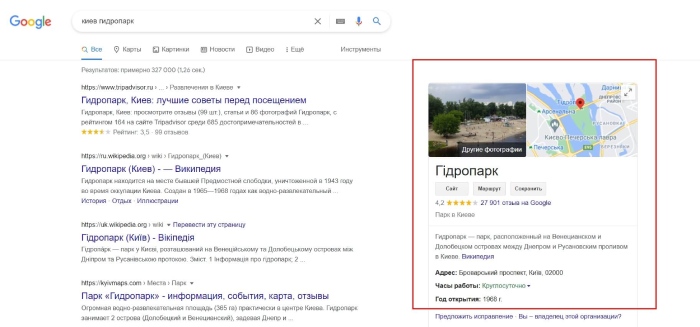
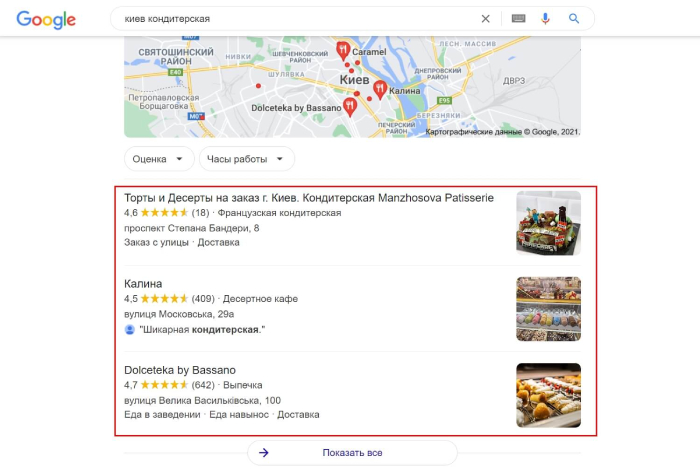
Если по запросу найдено только одно заведение, оно занимает весь блок и располагается справа. Несколько заведений попадают в общий блок и располагаются в ряд внизу
Цель сервиса — помочь пользователям найти поблизости нужные услуги и товары. А собственникам местного бизнеса — повысить количество звонков, посещений, продаж.
Разместите информацию о вашем заведении в Google Мой бизнес. Тогда ваш магазин, ресторан, мастерская или салон может оказаться на первой странице результатов местного поиска. Вы станете заметнее, получите бесплатный трафик, новых покупателей, ценную обратную связь. Все, что для этого нужно — создать и оптимизировать карточку заведения.
Создание карточки
Авторизуйтесь в личном аккаунте Google и войдите в Google Мой бизнес . Пролистайте страницу вниз, выберите страну и язык. Нажмите «Начать».
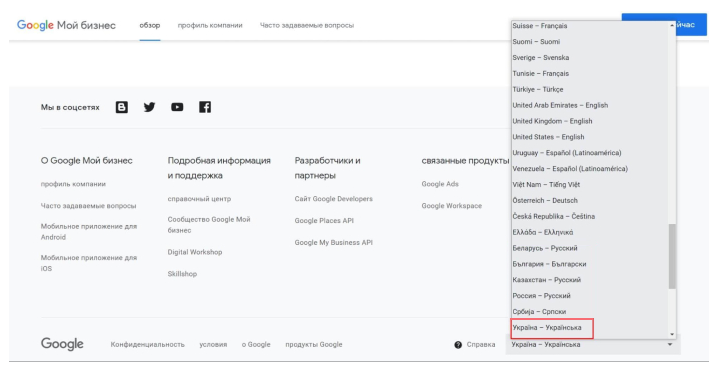
Введите название вашего заведения в первой строке. Во второй — выберите из выпадающего списка подходящую сферу бизнеса.
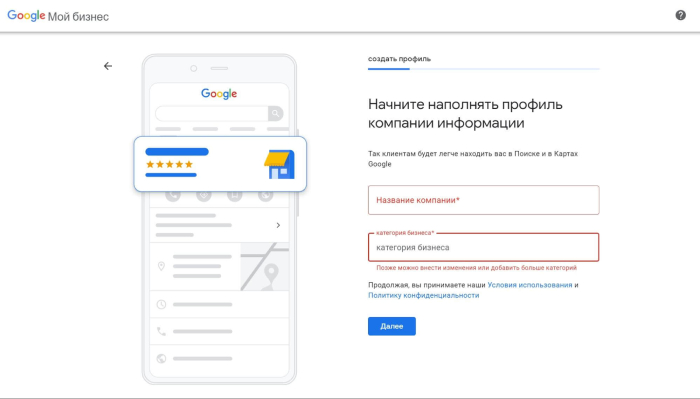
Вы увидите, как много вариантов предлагает Google. Возникнет вопрос: какую категорию бизнеса выбрать? Предположим, ваше заведение — пиццерия. Но кроме пиццы вы готовите и другие блюда. Если вы укажете просто «Пиццерия», вашими конкурентами на карте станут заведения, которые занимаются исключительно приготовлением пиццы.
Посмотрите, как позиционируют себя ваши основные конкуренты и укажите аналогичную категорию. Например, «Ресторан итальянской кухни». Google покажет ваши заведения в одном блоке, и конкурировать вы будете уже с рестораном.
Укажите адрес вашего заведения. Это обязательно, если ваш бизнес связан с обслуживанием посетителей. Например, кафе, парикмахерская, ремонт одежды. Иначе продолжить заполнение карточки не получится. Если бизнес не предполагает посещений, указывать адрес не обязательно.
Но тогда ваше заведение не появится на карте, пользователи не смогут проложить маршрут или поставить метку.
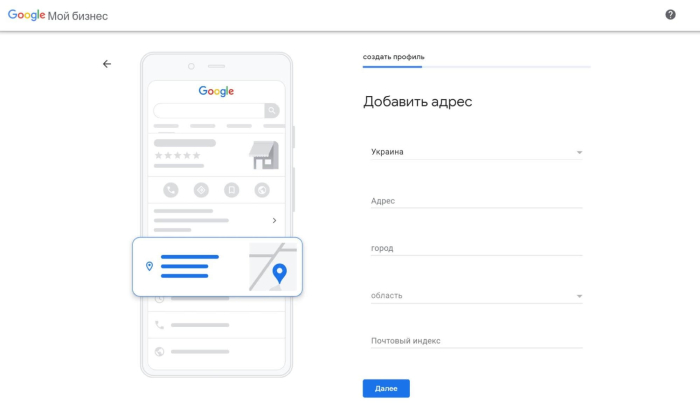
Заполнив все поля адреса, включая почтовый индекс, вы увидите карту, на которой нужно поставить точку — ваше месторасположение.
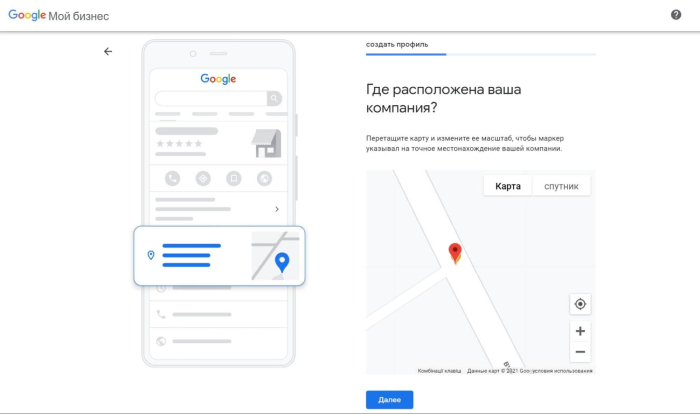
Укажите все подразделения, а также дополнительные места или районы, в которых ваше заведение обслуживает клиентов. Например, куда делает доставку. Чем шире территория, тем больше пользователей может найти вас.

Укажите ваши контакты: номер телефона, сайт.
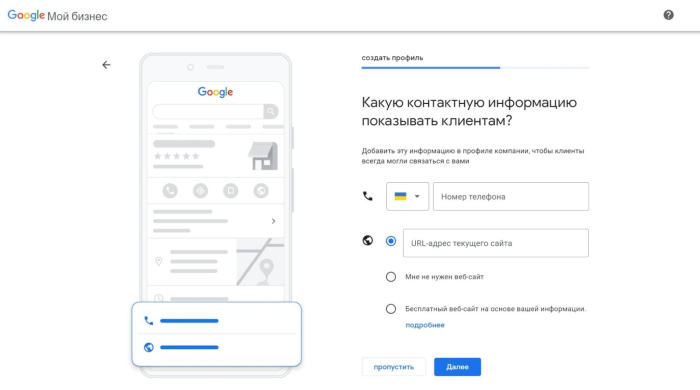
На этом этапе Google попросит вас подтвердить, что заведение принадлежит именно вам. Вы можете пропустить этот шаг и сначала полностью заполнить карточку. Но пока вы не подтвердите право собственности или управления, ваша организация не появится на карте, и пользователи вас не найдут.
Есть несколько способов подтверждения.
- По физической почте. Пересылка пакета с кодом может занять до двух-трех недель, код действителен в течение месяца после получения.
- По телефону. Автоответчик назовет пятизначный код, который вы введете в нужное поле.
- По электронной почте. Вы получите письмо с подробной инструкцией.
Опишите ваше заведение. Например, описывая ресторан, можно рассказать о помещении: несколько залов, открытые террасы, игровые детские комнаты. Или перечислить фирменные блюда, например, японская или средиземноморская кухня.
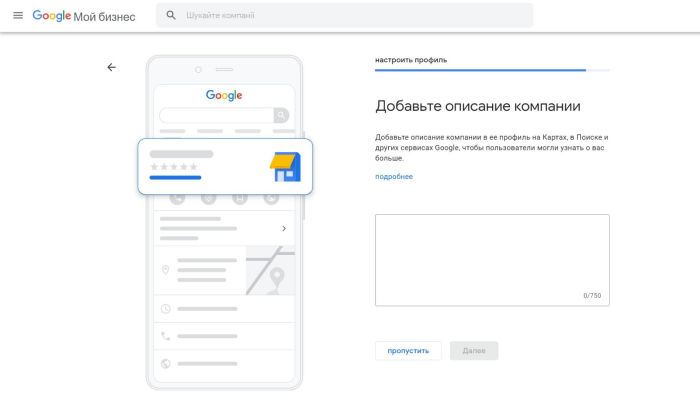
Загрузите фотографии. Не переживайте, если сразу под рукой не окажется хороших снимков. Позже вы сможете дополнять карточку новыми фото и даже создавать разные тематические альбомы: коллектив, праздники, изделия, живые фотографии покупателей — на ваше усмотрение.
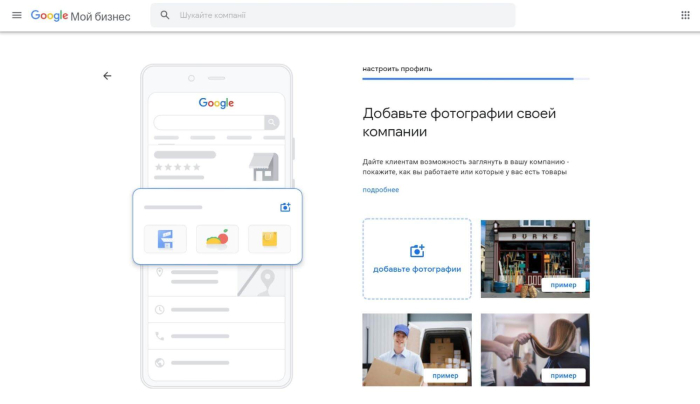
На последнем этапе создания карточки Google предложит вам бонус для запуска первой контекстной рекламы. Можете принять или пропустить предложение.
Главное меню
Сразу после создания карточки вы получите доступ в главное меню, где сможете использовать расширенные возможности:
- перечислить все ваши товары и сервисы;
- указать график работы, добавить праздники и выходные дни;
- указать особенности работы или обслуживания в вашем заведении. Например, доступ для людей с ограниченными возможностями, обязательное ношение маски, наличие лифта, предварительная запись, способы оплаты;
- создать сайт;
- получить платный домен для фирменной электронной почты;
- делать публикации: новости, события, специальные предложения;
- просматривать статистику;
- поддерживать обратную связь с пользователями;
- добавить подразделения, указать места и номера телефонов;
- добавить логотип;
- пригласить менеджера, который сможет управлять карточкой;
- разрешить пользователям писать вам сообщения;
- начать рекламную кампанию с бонусами от Google;
- временно закрыть доступ посетителям. Например, на время ремонта;
- удалить карточку и окончательно закрыть заведение.
Некоторые пункты мы рассмотрим подробнее.
Мобильное приложение
Все перечисленные возможности доступны в мобильном формате. Установите на ваш смартфон приложение Google Мой Бизнес, и вы сможете в любой момент просмотреть статистику, загрузить фото, добавить публикацию, ответить на отзыв покупателя.
Сайт
Если у вашей организации пока нет собственного сайта, Google Мой Бизнес предложит вам создать сайт на основе уже указанных вами сведений. Просто нажмите «Начать». На сайт автоматически подтянется:
- логотип;
- описание;
- загруженные фотографии;
- месторасположение и метки на карте;
- график работы;
- контакты.

Google Мой Бизнес поможет создать сайт
Оформить сайт вы можете по собственному вкусу. Выбирайте из нескольких предложенных стилей, цветовых гамм, шрифтов. Также можно изменить описание, создать новые рубрики с типами товаров, загрузить фотографии, добавить кнопки «записаться» или «проложить маршрут».
Теперь на карточке вашей компании появится дополнительная кнопка «Сайт».
Описание товара
Каждый ваш товар или услугу можно дополнительно описать. Прежде, чем приступать к описанию, соберите семантику — набор ключевых фраз, по которым подобный товар или сервис ищут пользователи. Продуманное, релевантное описание значительно повысит ранжирование вашей карточки и приведет больше посетителей.
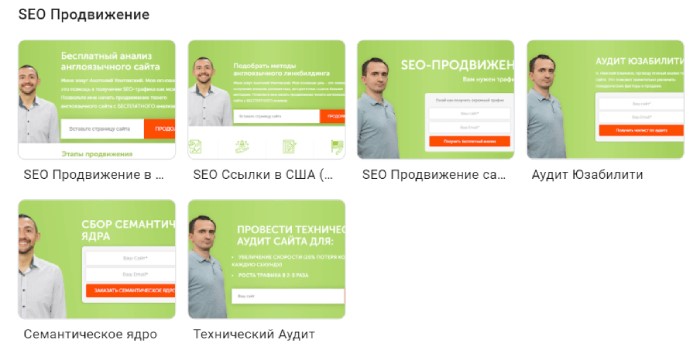
Пример раздела «Товары» в карточке компании SEOquick
Публикации
Добавлять записи можно в разделе «Публикации» главного меню. Тут есть несколько рубрик:
- covid-19;
- товар;
- событие;
- новость;
- предложение.
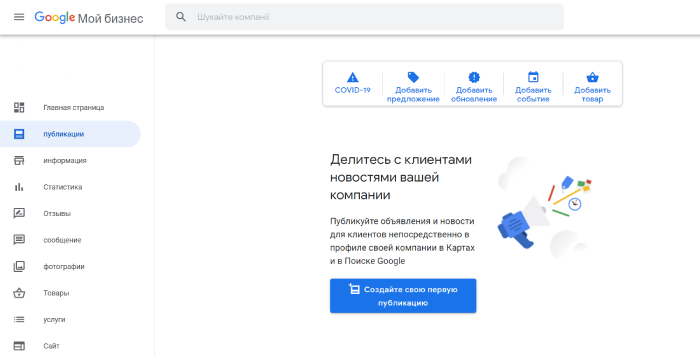
Раздел «Публикации»
Принцип размещения публикаций — аналогичный социальным сетям. Загрузите привлекательную картинку, напишите описание новости или мероприятия, укажите адрес, дату и время, стоимость, другие важные детали.
К каждой публикации можно добавить кнопку «Заказать онлайн», «Купить», «Получить бонус» и прикрепить ссылку. Кликнув на кнопку, пользователи смогут перейти с карточки на ваш сайт или целевую страницу.
Опубликованная запись появится в ленте вашей карточки и будет видна пользователям. Нажмите на ссылку, чтобы автоматически поделиться публикацией в социальных сетях или просто переслать.
Отзывы
Как только карточка подтверждена, пользователи могут найти ее на карте, написать отзыв или поставить оценку.
Оценки-звездочки и отзывы видны другим пользователям, а также вам — собственнику заведения. Желательно сразу отвечать на каждый позитивный или негативный комментарий, постоянно поддерживать связь с покупателями , сразу решать все сложности и недоразумения.
Если полученный отзыв неточный, нарушает правила, содержит недопустимые выражения, можно нажать «Пожаловаться».
Статистика
Спустя некоторое время вам станет доступна статистика показов и просмотров карточки. Вы можете отслеживать количество пользователей, которые нашли вашу организацию по определенному критерию:
- прямые запросы — по названию заведения или месторасположению;
- поиск по категории — по сфере бизнеса, типу товара или сервиса;
- поиск по бренду — по названию конкурентов.
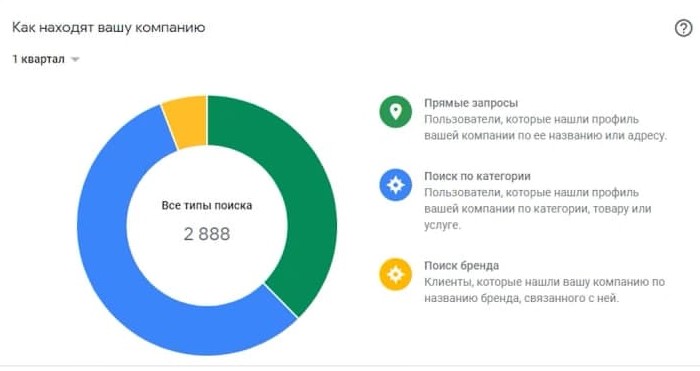
Статистика «Как находят вашу компанию»
Также в разделе «Статистика» вам станут видны все действия посетителей карточки:
- переходы на сайт;
- звонки;
- сообщения;
- просмотры фотографий;
- прокладывания маршрута.
Платное продвижение — это способ достичь и привлечь еще больше покупателей.
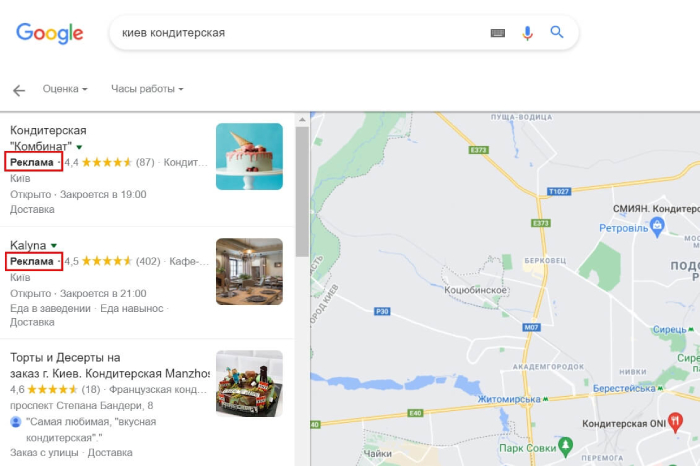
Карточки с пометкой «Реклама» размещаются выше остальных на странице поисковой выдачи.
Есть два способа запустить рекламу:
- перейти во вкладку «Создать объявления» прямо в меню Google Мой Бизнес;
- связать аккаунты Мой Бизнес и Google Ads.
По умолчанию Google предложит вам базовую умную кампанию . Вы сможете задать цель рекламной кампании, например, посещение магазина, звонок, переход на сайт. Затем выбрать территорию показа рекламы, чтобы охватить всех ваших потенциальных покупателей. После этого написать привлекательное рекламное объявление: заголовок и описание. И, наконец, определить бюджет.
Выводы
Источник: blog.ringostat.com
Как создать и настроить аккаунт компании в Google Мой Бизнес?

При правильном оформлении информации в Google Мой Бизнес и релевантных запросах в поиске в блоках локальной выдачи и в Google Картах Google показывает:
- месторасположение;
- телефоны;
- графики работы;
- маршрут проезда;
- сайт;
- рейтинг отзывов.
В поиске Google может представить вашу компанию в результатах выдачи на нулевой позиции в Google картах:

Если клиенты ищут вашу компанию по брендовым запросам результаты в выдаче Google будут такими:

Процесс регистрации компании в Google Мой Бизнес
Чтобы зарегистрировать компанию в Google Мой Бизнес необходимо:
- Перейдите по ссылке https://www.google.com/intl/uk_ru/business/ для регистрации аккаунта компании в Google Мой Бизнес.

- Нажмите на кнопку «Начать», после чего вам нужно зайти в Google аккаунт. Введите логин (почту) и пароль.

- Затем нажать на «Добавить компанию в Google».

- Введите название компании и нажмите на кнопку «Далее».

- Выберите вид деятельности вашей компании (позже можно дополнить или изменить категорию).

- Выберете один из чек-боксов. Если у вас есть физический магазин, офис нажмите «Да», если ваши услуги или товары предполагают доставку и публичный офис или магазин отсутствуют, нажмите «Нет».

- Введите адресные данные вашего офиса/магазин/организации. Если вы в предыдущем шаге нажимали «Нет», то вам нужно указать тот адрес, куда придет письмо с кодом подтверждения, который вы должны будете ввести. Без него вы не сможете активировать аккаунт своей компании в Google Мой Бизнес. Если у вас публичный офис/магазин/организация — укажите его адрес, чтобы получить письмо туда.

- Далее укажите, обслуживает ли ваша компания определенный регион. Например, если вы оказываете выездные услуги или осуществляете доставку, укажите территорию обслуживания (область или страну). Нажмите «Да».

- Введите область работы или обслуживания своей компании.

- Укажите контактную информацию, как людям смогут получить больше информации о ваших товарах или услугах: введите телефонный номер и URL вашего сайта.

- Далее нажмите на кнопку «Готово».

- Затем нужно уточнить контактное лицо получения письма от Google. Напишите имя ответственного или руководителя компании. Нажмите «отправить». После чего вам нужно ожидать письмо с кодом подтверждения в течении от 14-21 дня.

Вы создали аккаунт своей компании в Google Мой Бизнес, но пока он не активен (активируется после введения кода подтверждения из бумажного письма), можно добавить и оформить информацию о компании.
- Главная.
- Публикации.
- Сведения.
- Статистика.
- Отзывы.
- Обмен сообщениями.
- Фотографии.
- Товары и/или услуги.
- Сайт.
- Пользователи.
Главная
Главная — это страница с информационным дашбордом, в котором можно быстро просматривать основную информацию на одном экране.

Публикации
В разделе Публикации вы можете публиковать информацию об акциях компании, задавать временные рамки акций (которые будут показаны в поиске). Также можно публиковать новости вашей компании или ссылки на статьи в вашем блоге.

Сведения
Сведения — раздел в котором можно редактировать, добавлять и менять информацию о компании:
- Название компании.
- Вид деятельности.
- Адрес компании.
- Территория обслуживания.
- Дни и время работы компании.
- Контактные телефоны компании.
- Сокращенное название компании.
- URL ссылка вашего сайта.
- Товары.
- Услуги.
- Дополнительная информация.
- Описание компании.
- Дата открытия компании.
- Фото компании.

Также в данном разделе можно закрыть и удалить компанию. Имеется ввиду информацию о компании в Google Мой Бизнес, которая не будет потом транслироваться в Поиск и Карты Google.
Статистика
В данном разделе вы сможете просматривать по каким запросам показывалась информация о вашей компании. Как именно находят вашу компанию:
- прямые запросы;
- поиск по бренду;
- поиск бренда.
Статистика как находят вашу компанию:
- Google Картах;
- Google Поиск.
Статистика по действиям ваших клиентов:
- открывают сайт;
- прокладывают маршруты;
- звонят вам.
Отзывы
Здесь вы можете просмотреть отзывы о компании и ответить. Очень важно написать ответный отзыв, особенно если он отрицательного характера, так как плохие отзывы будут читать другие клиенты и делать оценку вашей деятельности. Поэтому важно разъяснять и помогать клиентам получить лучший сервис от вашей компании.

Обмен сообщениями
В данном разделе вы сможете обмениваться сообщения со своими клиентами.

Фотографии
В разделе фотографии — можно добавлять: лого, обложку, а также фото интерьера и фасад вашей компании/магазина офиса, добавлять фото сотрудников.

Товары
В данном разделе вы можете добавлять товары с фото, ценами и описанием, распределять их по категориям, ставить ссылку на страницу товара для оформления покупки уже на вашем сайте.

Услуги вы также можете добавлять, если специфика вашей компании — оказание услуг. Услуги можно разделять по категориям, добавлять цены и описания.
Сайт
В разделе «Сайт» если у вас нет собственного сайта вы можете создать в конструкторе бесплатный Google-сайт.

Пользователи
В данном разделе вы можете добавлять доступ к личному кабинету для просмотра и редактирования.

Как настроить и добавить информацию о компании в Google Мой Бизнес
На примере аккаунта одного из наших клиентов мы покажем какую информацию можно добавить в Google Мой Бизнес.
Добавляем основную информацию о компании
- Для заполнения информации о компании зайдите в раздел «Сведения».
- Название компании — в данном разделе информации указывается название вашей компании.
- Вид деятельности — можно указывать не одну категорию, а несколько. Это будет влиять на видимость вашей компании в поиске.
- Территория обслуживания — укажите или отредактируйте территорию на которой вы оказываете услуги или продажи.
- График работы — укажите время и дни работы.
- Комнатные телефонные номера — добавьте все имеющиеся номера телефонов.
- Сайт — добавьте или отредактируйте ссылку на ваш сайт.
- Информация о компании — в данный раздел нужно подготовить уникальный текст — описание вашей деятельности до 750 символов. Важно вхождение основных ключевых фраз, по которым вы хотите ранжироватся в Поиске Google.
Добавляем фото и видео в Google Мой Бизнес:
- Зайдите в раздел «Фотографии» в личном кабинете.
- Добавьте фотографии, характеризующие вашу компанию:
- «Лого» — логотип вашей компании;
- «Обложка» — фотография, которая будет показываться в поиске;
- «Фасад» — фотографии фасада вашего офиса/магазина/компании;
- «Интерьер» — фотографии интерьера вашего офиса/магазина/компании;
- «Видео» — вы можете добавить видео о вашей компании или характеризующее вашу деятельность;
- «Коллектив» — добавьте фотографии сотрудников компании.
Добавив основные данные о компании и фото-видео можно считать, что базово вы заполнили аккаунт Google Мой Бизнес. Чтобы добавить больше информации о компании вам необходимо заполнить разделы товаров и услуг, поощрять своих клиентов на отзывы о компании и всегда моментально реагировать на них, не зависимо положительные или негативные.
Как добавить товар в Google Мой Бизнес
- Для добавления товаров вам необходимо зайти в раздел «Товары».
- Нажать на кнопу «Добавить товар» и заполнить строки информацией:
- фото товара;
- название товара;
- категория товара (создать или выбрать уже существующее);
- указать цену, фиксированную или диапазон цен;
- описание товара (до 1000 символов);
- выберите кнопку: купить, заказать, подробнее;
- ссылка для кнопки, перейдя по которой покупатель сможет завершить покупку.

Товары добавляются только в ручную и для добавления большого количества потребуется время. Можно добавить только приоритетные товары.
Google Мой Бизнес — важный и нужный инструмент для продвижения вашей компании в интернете. Следите за актуальностью информации, добавляйте и редактируйте. Это позволит предоставить правильную информацию в Google о вашей компании, ваших услугах и товарах. Поисковая система Google учитывает наличие и активность аккаунта Google Мой Бизнес, доверяет таким компаниям больше и предоставляет лучшие места в поисковой выдаче.
Источник: upmotion.agency
